Итоги: Хотите узнать больше о Cisco WebEx и совещании WebEx? Вам нужно записать сессию WebEx? Не знаете, как захватить содержимое совещания в Cisco WebEx в качестве приглашенного? На все эти вопросы ответят в этом посте. Кроме того, вы можете найти лучший экран и аудио-рекордер здесь для записи совещаний WebEx с высоким качеством.
«Как записать совещание WebEx? Могут ли приглашенные записать WebEx? Я хочу записать презентацию Webex с видео и аудио, но не знаю как, какая-либо помощь?»
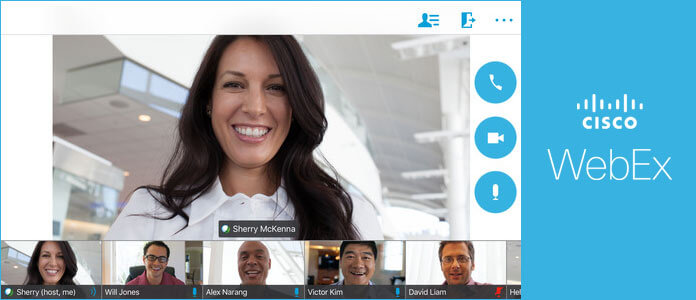
Cisco WebEx больше похоже на бизнес-версию скайпа. Совещание WebEx объединяет совместное использование рабочего стола через веб-браузер с телефонной конференцией и видео. Вы можете добиться лучших бизнес-результатов благодаря более продуктивным и привлекательным веб-встречам. Однако для многих новых пользователей они все еще не знают как присоединиться к совещанию WebEx or как записать совещание WebEx, Если вы один из них, вы находитесь в правильном месте. Просто продолжайте читать, чтобы узнать, что такое совещание WebEx, вход / выход на совещание WebEx и как записать совещание WebEx.
How to use webex app( Beginner Tutorial)
- Часть 1. WebEx Meeting
- Часть 2. Загрузка WebEx Meeting (приложение)
- Часть 3. WebEx Meeting вход / вход
- Часть 4. Как присоединиться к совещанию WebEx
- Часть 5. Как записать совещание WebEx
Часть 1. Что такое совещание WebEx
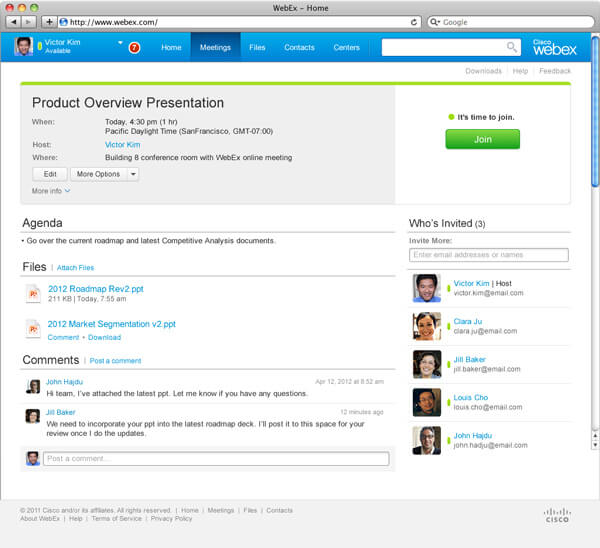
Cisco WebEx Meetings — это ориентированная на людей платформа, которая может помочь организаторам и участникам оптимизировать процесс совещания с централизованным онлайн-пространством для обмена информацией, связанной с совещанием. Согласно официальному сайту, в совещаниях WebEx участвуют организаторы и участники обмена аудио, видео высокой четкости (HD) и контента в реальном времени. WebEx Meeting сочетает в себе совместное использование рабочего стола через веб-браузер с телефонной конференцией и видео. Более того, WebEx Meetings поставляется через Cisco WebEx Cloud, очень безопасную и доступную платформу доставки.
Часть 2. Загрузка WebEx Meeting (приложение)
Вы можете напрямую использовать службу совещаний WebEx на своем сайте. Если вы предпочитаете использовать совещание WebEx на портативном устройстве iOS / Android, вы также можете найти приложение Cisco WebEx Meeting.
Скачать WebEx Meeting (Android):
Загрузка WebEx Meeting (iPhone / iPad):
Часть 3. WebEx Meeting вход / вход
Шаг 1 Перейдите в WebEx войти на страницу и введите свой адрес электронной почты.
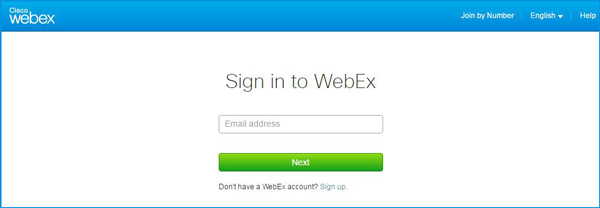
Шаг 2 Введите свой пароль для входа на совещание WebEx.
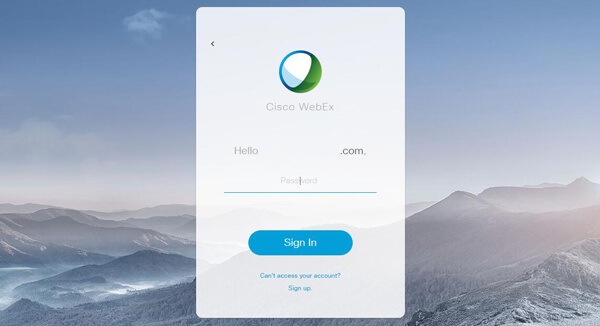
How to use Webex Meetings — Tutorial
Часть 4. Как присоединиться к совещанию WebEx
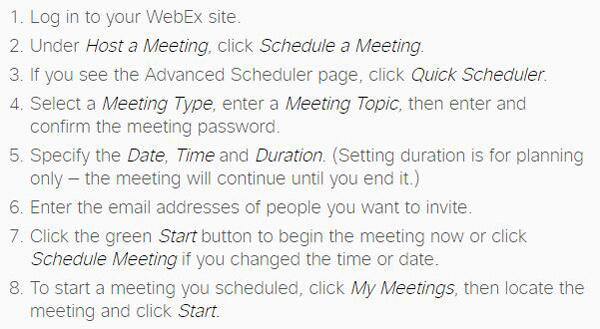
Шаг 1 Нажмите на ссылку присоединения в полученном вами приглашении на встречу. Нажмите «Присоединиться к собранию Webex» в вашем приглашении.
Шаг 2 Введите свое имя и адрес электронной почты, а затем нажмите кнопку «Присоединиться», чтобы начать.
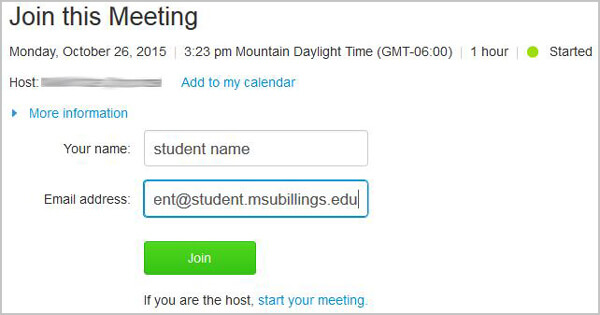
Шаг 3 Перейдите на портал WebEx, а затем введите девятизначный номер совещания и пароль, чтобы начать совещание WebEx.
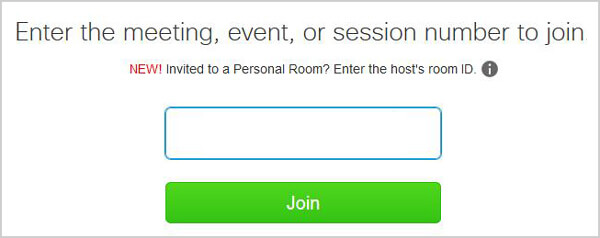
Часть 5. Как записать совещание WebEx
По разным причинам у вас будет необходимость перехватывать содержимое совещания в Cisco WebEx. Но если вы приглашенный, вам не разрешено записывать совещание WebEx со встроенным рекордером. Эта часть покажет вам два эффективных способа сохранить совещание WebEx, независимо от того, являетесь ли вы организатором или приглашенным.
Лучший способ записать совещание WebEx
Cisco WebEx оснащен встроенным регистратором для записи всего процесса совещания WebEx. Но при использовании этого рекордера WebEx возникают различные проблемы. Поэтому, когда вам нужно записать совещание WebEx, вы должны стремиться найти полезный регистратор. Здесь мы искренне профессиональный регистратор совещаний WebEx, чтобы помочь вам записать совещание WebEx. Во-первых, вы можете бесплатно скачать и установить его на свой компьютер.
- Aiseesoft Screen Recorder — это профессиональное программное обеспечение для записи видео и аудио, которое может помочь вам записать совещание WebEx, онлайн-видео, подкаст, вебинары, лекции, презентации, звонки по Skype, онлайн-конференцию, видео с веб-камеры, песни и т. Д. С высококачественным изображением и качество звука.
- Обеспечение технологии кодирования HD-видео в режиме реального времени «Blu-light» для обеспечения превосходного качества изображения и звука для видео YouTube.
- Записанные видеоролики совещаний WebEx можно сохранить в виде файла MP4 или WMV, который можно будет легко воспроизвести на любом видеоплеере.
- Запись потокового аудио, онлайн-аудио, голос микрофона с высоким качеством звука.
- Захватите любой звук на вашем компьютере с системного аудио или микрофона в соответствии с вашими потребностями.
- Поддержка захвата изображений с экрана.
Шаг 1 С помощью кнопки загрузки выше вы можете легко загрузить, установить и запустить это мощное программное обеспечение для записи совещаний WebEx на вашем компьютере. Затем нажмите кнопку «Screen Recorder», чтобы войти в интерфейс видеозаписи совещания WebEx.
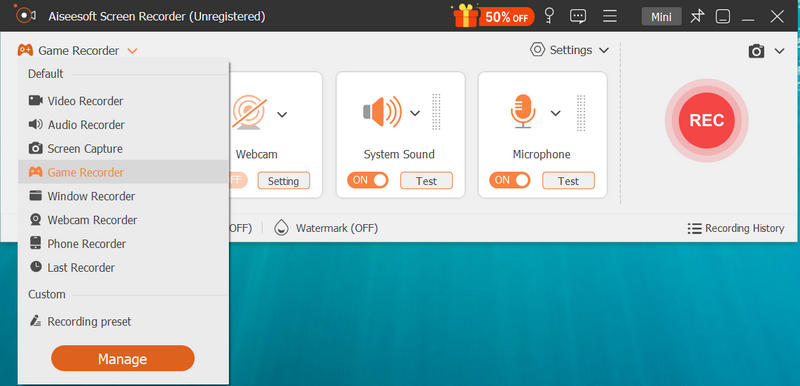
Шаг 2 Установите область записи в соответствии с интерфейсом совещания WebEx. Включите «Аудио системы» и «Аудио микрофона», чтобы записать совещание WebEx с чистым звуком.
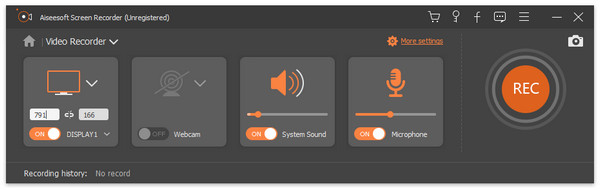
Шаг 3 Если вы хотите записать совещание WebEx, просто нажмите кнопку «ЗАПИСЬ». После этого вы можете просмотреть и сохранить записанное совещание WebEx в формате WMV или MP4.
Как видите, записать встречу Webex с помощью Screen Recorder довольно просто. Следуя аналогичным методам, вы также можете записывать другие видео встречи, такие как запись звонка по скайпу или видеовстречи и т. д.
Запись встречи WebEx со встроенным рекордером
Если вы не хотите использовать сторонний регистратор совещаний WebEx, вы можете легко фиксировать все, что происходило в WebEx, с помощью встроенного рекордера. Продолжайте читать, чтобы проверить подробные шаги.
Шаг 1 Откройте WebEx и начните совещание. Нажмите на блокфлейта Кнопка в правом верхнем углу окна собрания.
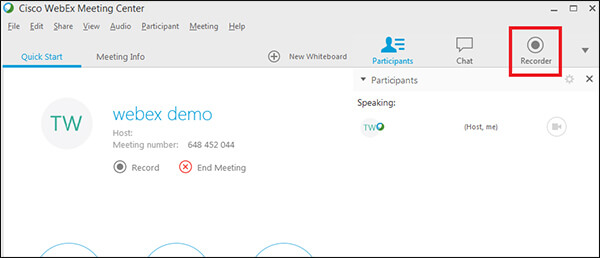
Шаг 2 Вы увидите поле записи появится в правом нижнем углу. Нажмите красный Запись кнопку, чтобы начать процесс записи совещания WebEx. Когда собрание закончится, нажмите Stop кнопку.
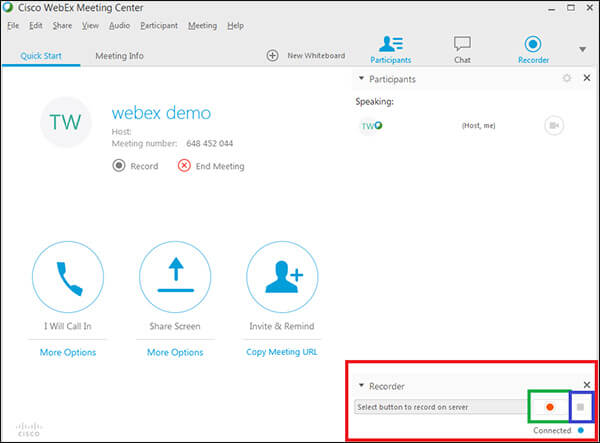
После записи захваченный WebEx будет сохранен в Мои записи Площадь сайта WebEx.
В этой статье мы в основном говорим о совещании WebEx. Мы даем вам простое представление о совещании WebEx. Кроме того, мы покажем вам, как присоединиться к совещанию WebEx и как записать совещание WebEx. Надеюсь, вы сможете лучше использовать WebEx после прочтения этой страницы.
Что вы думаете об этом посте.
Рейтинг: 4.8 / 5 (на основе рейтингов 105)
01 августа 2018 г. 08:11 / Обновлено Дженни Райан в Запись видео
Источник: ru.aiseesoft.com
Cisco Webex: что это такое, как это работает и отзывы

В лице Cisco Вебекс мы перед обслуживание на линии Zoom и это конкурирует с этим и что это позволяет нам общаться с друзьями, семьей и коллегами, вы наверняка лучше поймете, о чем мы говорим.
Прямо сейчас мы сталкиваемся с более чем очевидным изменением в как мы фокусируем контактный опыт между людьми. Если бы мы привыкли к контакту и «лицом к лицу», то теперь мы собираемся провести многие из этих моментов, общаясь через видеозвонки. Вот суть и суть этой услуги, с которой мы вас познакомим.
Посмотрим дальше что такое Webex и как это работает.
- 1 Что такое Cisco Webex
- 2 Как Cisco Webex работает без учетной записи
- 3 Cisco Webex для мобильных устройств и тарифные планы
- 4 Cisco Webex Обзоры
Что такое Cisco Webex

Cisco Webex — это облачный пакет для повышения производительности. и чья главная суть — связь между командами. Решение, в основном основанное на видеозвонках в качестве центральной оси для всех подключенных сервисов, таких как команды WebEx, собрания WebEx и устройства WebEx. Мы не только говорим о видеозвонках как об основной основе Cisco Webex, но и можем добавить командный обмен сообщениями и обмен файлами.
Я имею в виду, что отвечает потребностям малого бизнеса или рабочих групп даже эти корпоративные компании. Мы предшествовали Cisco Webex как компании, основанной в 1995 году Субра Ияром и Мин Чжу. Добавьте к этому важный факт, что нынешний основатель Zoom, Эрик Юань, был инженером в WebEx до того, как основал эту компанию, которая смогла поставить на крючок крупных игроков, таких как Facebook, Google и Microsoft, в сегменте видеозвонков.

Но возвращаясь к видеозвонку, именно с Webex Meetings, где мы найдем отличное видео решение и что его выбрали лучшие компании. Это позволяет:
- HD видео
- Доля экрана
- Запись сеанса
- Его решение отличается простотой участия и даже проведения конференций.
Как Cisco Webex работает без учетной записи

Теперь мы знаем что такое Webex, который, как мы уже сказали, в основном основан на Встречах с отличные возможности для видеосвязи и подключения оборудования. У него есть настольная версия для Mac OS и Windows, а также мобильные приложения для iOS или Android. То есть мы сможем использовать практически все устройства, которые у нас есть, чтобы иметь доступ к этим соединениям для видеозвонков.
Основным преимуществом этого решения для видеосвязи является приложение для Windows или Mac OS. Но у нас также есть мобильное приложение. Важно знать, что для участия во встрече вам не потребуется учетная запись. Он просто попросит вас загрузить версию для Windows и подключиться напрямую.

Жизненно важно комфорт сегодня для такого типа решения, поскольку это означает, что любой, кто хочет участвовать в видеозвонке на собрании, не собирается тратить 30 минут впустую на поиск учетных данных, того пароля, который он не помнит, и многого другого.
С мобильного устройства Webex Meetings позволяет нам подключаться таким образом:
- Устанавливаем приложение:
Разработчик: Cisco Systems, Inc
Цена: Это Бесплатно
- Мы запускаем это, и это даст нам добро пожаловать на выбор варианта Присоединяйтесь к встрече.

- Мы нажимаем, и следующий экран запрашивает у нас идентификатор встречи, имя пользователя и адрес электронной почты.
- Мы заполняем эти поля и вводим прямо на встречу.
В отличие от Zoom, здесь им требуется электронная почта, а в Zoom — соединение, когда у вас есть установленное мобильное приложение делается сразу. Это его величайшее достоинство, которое позволило ему вырасти, как пена, перед соревнованиями.

Таким образом подключить один через окна:
- Если мы используем версию для Windows, мы загрузим .exe.
- У нас будет окно входа в систему, когда мы запустим приложение
Возвращаемся к тому же необходимость в учетной записи электронной почты.
Cisco Webex для мобильных устройств и тарифные планы

Поскольку в Androidguías мы работаем исключительно с Android, мы подчеркиваем, что у нас есть приложение для мобильных устройств Android, которое было очень хорошо принято сообществом пользователей. Более 460 тысяч отзывов со средней оценкой 4,2 балла дает понять, что мы сталкиваемся с услугой, соответствующей уровню компании, которая дала ей свое имя, например Cisco.
Очень хорошо принятое приложение, которое позволяет нам узнать цены и некоторые существенные различия:
- Личное бесплатно: 0 евро в месяц за организатора, чтобы иметь возможность создавать конференции до 100 участников, неограниченное количество встреч продолжительностью до 24 часов и ряд важных функций для подключения, таких как статус, качество HD или интерактивные доски
- Стартер: мы поднимаемся до 12,85 евро в месяц на одного хоста, чтобы иметь все бесплатные функции, до 50 участников, неограниченное количество встреч до 24 часов, звук входящего звонка, персональную ссылку для названия комнаты и функции безопасности.
- Дополнительная : 17,30 евро в месяц за хост с выделенным планом для средних команд и всем, от Starter до 100 участников, возможностью назначать альтернативные хосты, настраиваемым URL-адресом, административным порталом, круглосуточной поддержкой клиентов и дополнительными надстройками.
- Бизнес: команды и крупные компании, которые за 25,65 евро за хост получают доступ ко всем функциям Plus, до 200 участников, брендингу и настройкам, единому входу, запросу домена и многому другому.
Остановиться у ссылку чтобы знать все ваши варианты.
Cisco Webex Обзоры

Следует прояснить, что у него есть отличия от Zoom. Возможно, самое большое преимущество на данный момент в том, что проникновение компании во многие страны более очевидно и позволяет компаниям получить лучшую поддержку и интеграцию, чем Zoom. Вам просто нужно увидеть, как сеть спроектирована и составлена, чтобы это реализовать.

Теме статьи:
Лучшие альтернативы FaceTime для Android
Как видите, сотрудничество с Cisco позволяет эти преимущества от вершины бизнеса и предприятия. Если компании потребуется интеграция своей системы связи с помощью видеозвонков, всегда необходимо учитывать поддержку. Потому что, если система дает сбой и наши соединения зависят от этого, время, которое может потребоваться для восстановления и включения, может означать разницу между наличием потерь или отсутствием.
должен установите это значение при принятии решения об этих решениях видеозвонков для компаний, и тем более сегодня, когда многие будут использовать общение между клиентами и компаниями в качестве основы работы или даже на корпоративном уровне для встреч и управления проектами.

Судя по отзывам некоторых пользователей в Play Store, магазине приложений Android, приложение работает очень хорошо, хотя некоторые им мешают звонки, и мобильное приложение работает лучше настольный.
Правда, что Cisco Webex значительно снизила цену по сравнению с тем, что было несколько лет назад.. И это правда, что это более стабильный сервис с точки зрения безопасности и конфиденциальности. Фактически, Zoom представил проблемы в этом отношении, поэтому, как мы уже говорили ранее, в зависимости от того, для чего мы этого хотим, мы можем выбрать то или другое. Если мы ищем безопасность, ответ прост, и нам даже не нужно его называть.
ОБЗОРЫ WEBEX: функции, цены, плюсы и минусы
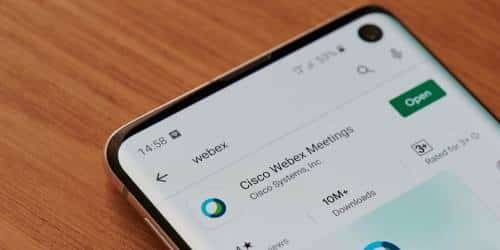
Пользователи могут встречаться удаленно, используя хорошие услуги конференц-связи, не жертвуя при этом безопасностью или эффективностью. Вы можете рассчитывать на то, что Webex сделает именно это, как и следовало ожидать от услуги, предоставляемой Cisco, одной из ведущих мировых технологических корпораций. Кроме того, Webex — это рабочее пространство для совместной работы, которое включает в себя конференции, обмен сообщениями и обмен документами. В этом руководстве мы проанализируем все, что вам нужно знать о совещаниях Webex, их обзорах, стоимости, а также кратко сравним между Webex и Teams и Webex и Zoom. Давайте приступим!
Что такое Webex Meetings?
Webex Meetings — это платформа для видеоконференций, которая включает возможности искусственного интеллекта и машинного обучения, помогающие пользователям снимать обязанности. Это позволяет проводить групповые встречи, вебинары, онлайн-обучение, техническую помощь в реальном времени и конференц-связь.
Webex, основанная в 1995 г. и приобретенная Cisco в 2007 г., является давним игроком на рынке программного обеспечения для видеоконференций. Это отличает его от нескольких новых продуктов общего назначения для видеоконференций, которые мы тестировали в этом году, таких как Zoom Meetings, наш общий выбор редакции.
Хотя Webex служит этой цели, он также тесно связан со всей экосистемой инструментов и оборудования Cisco для проведения конференций, включая технологии видеоконференций. Принятие этого видения будет стоить вам денег, но то, что предлагает Cisco, является достаточно всеобъемлющим и убедительным, чтобы заслужить награду «Выбор редакции» для малых и средних организаций.
Webex: хорошие и плохие отзывы
Давайте посмотрим на плюсы и минусы совещаний Webex после того, как мы установили, что они из себя представляют:
Хорошо
№1. Надежная безопасность
Это одно из самых значительных преимуществ Webex. Cisco является ведущим в мире поставщиком услуг кибербезопасности для предприятий, поэтому вы можете положиться на них в вопросах защиты вашей конфиденциальности и данных во время разговора в Webex. Какой бы план вы ни выбрали, Webex шифрует все ваши данные. Компании, чья безопасность данных имеет решающее значение, могут быть здесь абсолютно спокойны.
№ 2. Совместная аудио- и видеоконференция
Вам нравится конференц-решение со всеми прибамбасами? Webex предлагает все это, и все это заключено в удобном пользовательском интерфейсе. Вы получаете видеоэкран высокой четкости, на котором одновременно видны до 25 человек. Во время звонка вы можете разговаривать, использовать доску для совместной работы над заметками и использовать комнаты отдыха для занятий или командных упражнений. Нам очень нравятся функции совместного использования экрана и управления, которые, в отличие от других программ, которые мы пробовали, не ухудшают качество отображения и упрощают совместное использование или переключение между отдельными окнами или всем рабочим столом.
№3. Поддерживает несколько вариантов использования
Из-за того, что он настолько полнофункциональный и позволяет использовать такое количество людей, существует очень мало ограничений на то, что вы можете с ним делать (если позволяют деньги). Webex может вместить до 3,000 человек и позволить до 40,000 XNUMX пользователей транслировать и воспроизводить видео во время совещаний, что делает его жизнеспособным вариантом для таких случаев использования, как вебинары и онлайн-лекции.
№ 4. Быстрое подключение конференц-моста
Это жизненно важно как для аудио-, так и для видеочатов, и мы обнаружили, что скорость соединения почти высока, особенно по сравнению с другими рабочими пространствами для совместной работы. Вы также можете убедиться, что все работает правильно в вашей системе/браузере, прежде чем присоединиться, войдя в систему. Если вы проводите вебинар, это обеспечивает лучший пользовательский опыт, чем тратить время на общение людей.
№ 5. Доступны обширные интеграции
Webex может напрямую сопоставляться с Google Workspace и Outlook для синхронизации ваших совещаний с выбранным вами календарем, а также интегрироваться с Google Cloud и продуктами Microsoft, такими как Teams и Sharepoint, для улучшения совместной работы в рамках предприятия. Это упрощает организацию собраний, проверку доступности участников и отправку приглашений другим.
№ 6. Несколько способов подключения
Поскольку Webex не зависит от платформы, вы можете подключаться с любого устройства в любом месте. Вам не нужно устанавливать настольное приложение для участия, так как браузер и настольное приложение имеют схожие возможности. Затем вы можете подключиться в зависимости от выбранного вами плана, что полезно, если у вас часто плохое подключение к Интернету или вы используете компьютер без микрофона. Вы даже можете переключаться между несколькими аудиоустройствами, используя функцию VoIP, которая хорошо работает и, насколько нам известно, не предлагается конкурентами.
Плохой
№1. Периодические проблемы с качеством связи и соединением
Качество звонков в целом достойное, а функция шумоподавления превосходит конкурирующие инструменты. Однако, поскольку Webex используется очень широко, всегда существует возможность сбоев. Для подключения Webex требуется некоторое время, и вы можете столкнуться с кратковременной потерей видео или звука.
№ 2. Ограниченные возможности персонализации
В Webex есть виртуальные фоны, но их не так много, как у конкурентов. Здесь не так много забавных элементов настройки, как в других программах, таких как цветовые схемы и возможности расположения окон.
№3. Мобильное приложение
Он довольно прост в использовании, и вы можете присоединяться к собраниям одним касанием. Нам особенно нравится, что версия для смартфона поддерживает высокое качество видео- и аудиозвонков. Однако у него нет такого плавного ощущения, как у Zoom. Он не такой многофункциональный, и вы можете заметить, что он немного медленнее.
№ 4. Несколько способов подключения
С точки зрения подключения через рабочий стол, это и хорошо, и ужасно. Существуют различные способы подключения через настольные приложения — Webex Teams и Webex Meetings или собственный мост для конференций — и вы можете обнаружить, что подключение через Teams значительно медленнее.
№ 5. Функция «Позвони мне» доступна только в качестве дополнения
В отличие от некоторых других приложений, в Webex нет возможности автоматически призывать пользователей присоединиться. Если вы не купите надстройку «Позвони мне», вам придется полагаться на напоминания участников в календаре или не забывать звонить самим себе.
Обзоры расходов и опций Webex
Webex доступен в трех различных планах:
- Базовый план — Свободно
- План встречи — $15 за лицензию в месяц (оплачивается ежегодно), до 50 пользователей
- План звонков — $17 за лицензию в месяц (оплачивается ежегодно), до 100 пользователей
Можно утверждать, что цена является доступной по сравнению с уровнем качества и безопасности, обеспечиваемым Webex. Однако мы не согласны с ценовой стратегией.
Во-первых, хотя базовая версия бесплатна, она крайне ограничена — она позволяет работать только одному пользователю и позволяет тестировать (некоторые) функции конференц-связи или обмена сообщениями. Бесплатный план не включает возможности звонков или телефонной системы. Более того, в отличие от некоторых других решений для совместной работы, Webex предлагает отдельные планы для конференций (Meet) и звонков (Call), а не для объединения функций конференций и звонков в планах с разными уровнями функциональности.
Для фирм, которым требуются только основы, каждый отдельный план может быть непомерно дорогим. Каждый план имеет множество функций, которые можно сделать доступными в качестве дополнений, а не заставлять вас платить больше, чем вам нужно. С другой стороны, есть некоторые дополнения, которые, по нашему мнению, должны быть включены в цену.
Давайте рассмотрим, что включает в себя каждый план с точки зрения конференц-связи, звонков и других функций, а также того, для кого подходит каждый план.
№1. Webex Meetings и видеоконференции
План Meet — это то, что вам нужно, если вы хотите максимально использовать возможности конференц-связи Webex для всего, от совещаний до онлайн-лекций.
Вы получаете наибольшее количество участников для максимально продолжительных звонков. Вы можете записывать и транскрибировать разговоры, при этом в облаке автоматически сохраняется до 10 ГБ, а преобразование речи в текст происходит с впечатляющей точностью. Кроме того, вы можете изменить ведущего/организатора, который имеет полное право на отключение звука и участие в посещаемости.
№ 2. Webex Calling и телефонная система
Это план, который вам понадобится, если вы в основном используете Webex в качестве телефонной системы для бизнеса, например, для администрирования, поддержки клиентов или продаж. Например, для ИТ-помощи используйте быстрое подключение к удаленному рабочему столу. Для запросов клиентов или ситуаций поддержки используйте ожидание и маршрутизацию вызовов, а также переадресацию вызовов, чтобы принимать вызовы в пути.
«Расширенные функции вызовов» доступны через Webex Control Hub.
№3. Обмен сообщениями и совместная работа Webex
Функции чата Webex одинаковы во всех подписках, однако возможность ограничивать присоединение к пространству (с планом Meet) полезна для организаций, которым необходимо использовать Webex для таких вещей, как онлайн-лекции или веб-семинары, поэтому вы можете проверять, кто входит в целях безопасности. причины.
№ 4. Вебекс безопасность
По сравнению с другими инструментами во всех планах этот уровень безопасности является щедрым. На первый взгляд кажется, что план Meet имеет больше возможностей, но он включает только зашифрованные записи, потому что это единственный план, который позволяет вам записывать встречи в первую очередь.
№ 5. Служба поддержки WebEx
Если вам нужна помощь при попытке перед покупкой, вы можете получить ее только онлайн, хотя мы обнаружили, что они отвечают быстро и компетентно. Вы даже можете получить техническую помощь в режиме реального времени во время звонка с помощью функций «Встреча» и «Позвонить».
№ 6. Дополнительные надстройки Webex
Это варианты «Позвони мне», описанные ранее. Они доступны только в рамках плана Meet. Однако они могут стать препятствием, если вы часто звоните по телефону из-за плохого подключения к Интернету, потому что вызов на собрание избавляет от необходимости вводить номер собрания или идентификатор.
Webex против команд
Webex и Microsoft Teams — два самых популярных сервиса видеоконференций на рынке. Они используются предприятиями всех размеров, чтобы оставаться на связи с сотрудниками, клиентами и партнерами. Пакет Webex vs Microsoft Teams включает в себя такие возможности, как групповой чат, обмен файлами и видеоконференции, позволяющие удаленным сотрудникам, коллегам в офисе и клиентам общаться более эффективно.
Основное различие между Webex и Teams заключается в том, что Webex поддерживает голосовые вызовы на все номера в своих базовых планах, тогда как Microsoft Teams предлагает менее дорогие планы, для которых требуется отдельный план для полной функциональности вызовов.
Вебекс против Зума
И Webex, и Zoom обеспечивают высококачественное видео и аудио, простое планирование конференций, идентификацию пользователей и участников, залы ожидания и запись совещаний. В дополнение к совместному использованию рабочего стола/файлов, совместному использованию приложений, интерактивным доскам, управлению фоном, живой группе и частному чату, а также возможности назначать обязанности и права пользователей, платформа Webex vs Zoom имеет возможность назначать роли и разрешения пользователей.
Все платные планы Webex включают 10 ГБ облачного хранилища, тогда как планы Zoom более низкого уровня предоставляют только 1 ГБ. Бесплатный план Webex включает опрос участников; Зума нет. Ретуширующие фильтры для освещения и внешнего вида включены во все планы Zoom; аналогичные функции недоступны в Webex.
Zoom имеет больше интеграций, чем Webex. На веб-сайте Zoom есть полный список интеграций, однако вам необходимо выполнить поиск по имени приложения в справочном центре Webex, чтобы узнать, поддерживается ли определенное приложение.
Webex так же хорош, как Zoom?
Webex и Zoom предоставляют многофункциональные и стабильные решения для видеоконференций. Однако с точки зрения полного набора функций и удобства для пользователя Zoom является превосходной платформой.
Является ли Webex хорошим совещанием?
Webex широко известен как надежное и многофункциональное решение для видеоконференций. Это популярный выбор для удаленных команд и виртуальных встреч благодаря высокому качеству видео и звука, простоте использования, функциям безопасности и возможностям интеграции.
Является ли Webex полностью бесплатным?
Это всегда будет бесплатно, и с вас никогда не будет взиматься непредвиденная плата. Когда вы будете готовы перейти на платный план Webex, введите данные своей кредитной карты.
В чем преимущество использования Webex?
Функции Webex включают голосовой выбор с телефона или компьютера, а также HD-видео. Пользователи могут присоединяться к звонкам на различных устройствах и переключать устройства во время звонка. Пользователи могут обмениваться различными файлами с другими участниками, также доступны веб-расширения для обмена контентом.
Что лучше Google Meet или Webex?
Магазина приложений для Google Meet нет. Для сравнения, когда речь идет о сложных рабочих процессах, Webex предоставляет гораздо больше возможностей настройки. С API-интерфейсом Webex, SKD и виджетами вы можете разработать идеальный веб-семинар в соответствии со своими потребностями.
Показывает ли Webex мое лицо?
Ваше собственное видео отображается вместе с эскизами видео других участников во время совещания Webex, веб-семинара или event-совещания. При желании вы можете отобразить или скрыть свое видео в плавающем окне.
Как узнать, включена ли ваша камера в Webex?
Если вы решите присоединиться к видео, появится синий значок, показывающий, что ваше видео активно. Нажмите, чтобы выключить видео. Когда ваше видео выключено, символ становится серым.
Заключение
Хотя базовый план Webex ограничен по возможностям, он того стоит. Webex также удобен для предприятий, использующих оборудование Cisco, поскольку все подключается без проблем. В противном случае не ожидайте, что Webex всегда будет работать хорошо.
Статьи по теме
- КАК ZOOM ЗАРАБАТЫВАЕТ ДЕНЬГИ?
- ДЕЛОВОЕ СОТРУДНИЧЕСТВО: типы, преимущества и примеры (+ бесплатное и платное программное обеспечение)
- ZOOM LOGO: история, ребрендинг, значение и бесценные бизнес-советы
- ВЕБ-КОНФЕРЕНЦИИ: лучшее и лучшее программное обеспечение, преимущества и недостатки
- GOOGLE MEET VS ZOOM: разница. Сходства и что лучше 2023
Источник: businessyield.com